Tasuta, universaalne Epicurious iOS-i rakendus näeb iPadil hea välja, kuigi sünkroonimine teie veebi- või iPhone-rakendusega nõuab rakenduses ostmist.
Kui olete otsinud retsepti online, on tõenäosus, et olete jõudnud Epicurious.com-i. See suur retseptide andmebaas hävitab retseptid mitmesugustest allikatest, sealhulgas Bon Appetit ja Gourmet ajakirjadest ning arvukatest kokaraamatutest. IPad-i rakendus annab teile ligipääsu üle 30 000 retseptile ja esitab need klanitud, kergesti navigeeritava paigutusega. Rakendus sisaldab ka täiustatud otsingufunktsiooni, mis aitab teil sorteerida mõnikord ülekaalukalt palju retsepte ja sisaldab ostunimekirja funktsiooni, et aidata kauplustesse reisida.
IPad töötab maastiku- või portree-režiimides, kuid töötab kõige paremini maastikul, kus paigutus sisaldab kahte veergu. Avakuval saate sirvida Objekte sisaldavaid retsepte, otsida filtreid või lihtsalt otsinguriba ja vaadata oma lemmikuid.
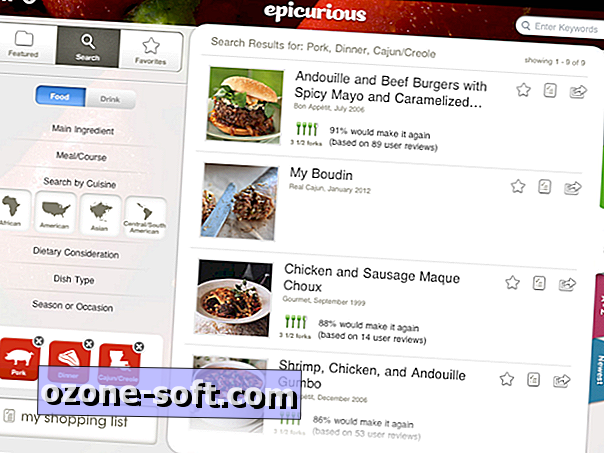
Otsingu või sirvimise ajal ilmuvad retseptid suurel paremal paneelil. Viis paremale küljele ilmuvad vahekaardid, mis võimaldavad teil vaadata otsingutulemusi asjakohasuse, reitingu, tähestikulise, uusima või fotosid sisaldavate tulemuste järgi. Otsides saate lisada mitu otsinguterminit kas sisestades otsinguribale märksõna üleval paremas nurgas või pühkides läbi erinevate kategooriate ikoonide, näiteks peamise koostisosa, köögi ja toitumisalase tähelepanu.
Iga retsepti kõrval on kolm nuppu. Puudutage tähte, et lisada retsept oma lemmikute loendisse, puudutage loendit, et lisada koostisosad oma ostunimekirja ja puudutage jagamise nuppu, et e-posti saata või jagada retsepti Facebooki, Twitteri ja muude teenuste kaudu.
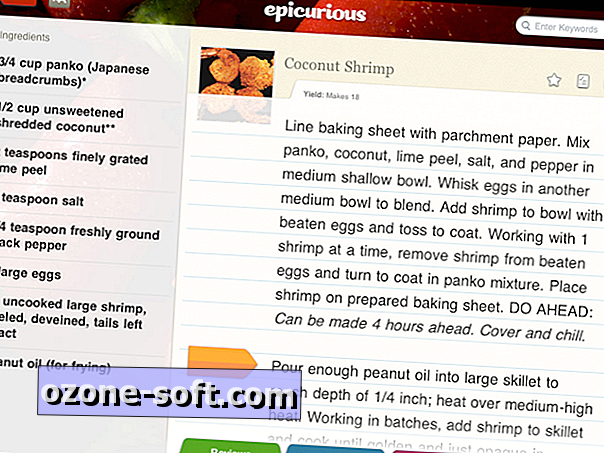
Retsepti vaatamisel on koostisosad loetletud vasakus veerus ja juhised on paremas paneelis. Oma koha märkimiseks retsepti järgides saate oranži noolega sammu juurde, millega töötate. Ekraani allosas on vahekaardid kasutajaülevaate lugemiseks (kuid mitte kirjutamiseks) ja retsepti kohta rohkem lugemiseks, mis tavaliselt sisaldab lühikest sissejuhatust kaussi ja selle allika juurde. Mõnikord on toitumisalane kaart, kuid enamik retsepte puuduvad.
Rakenduses navigeerimiseks võite vasakus nurgas puudutada nuppu Tagasi, et retseptist otsingutulemustele tagasi minna. Mõnikord kaob see nupp Tagasi. Ma leidsin, et see juhtus aeg-ajalt, kui sain retseptil tähed või ostunimekirja nupud. Tagasi-nupust ilma retseptita põgenemiseks puudutage lihtsalt paremas nurgas olevat edasi-tagasi nuppu, et minna teise retsepti juurde ja tagasi-nupp naaseb.
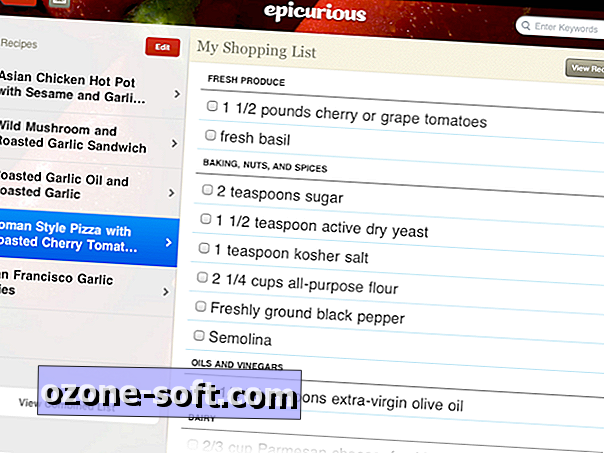
Rakenduse avakuval saate selle juurde lisatud koostisainete vaatamiseks puudutada nuppu Minu suur ostunimekiri. Saate vaadata retsepti järgi või vaadata kombineeritud nimekirja. Kahjuks ei ole kombineeritud nimekirjas koostisosi ühendatud. See tähendab, et kui üks retsept nõuab nelja küüslauguküünt ja teine retsept nõuab kahte küüslauguküünt, loetletakse kombineeritud nimekirjas igaüks eraldi, selle asemel et öelda, et vajate kuut küüslauguküünt. Plusspoolel on ostunimekiri teil võimalik kaupu ostes kontrollida ning see korraldab koostisosi sellistesse kategooriatesse nagu värsked tooted; küpsetamine, pähklid ja vürtsid ning piimatooted.
Kui te vaatate teisi kokaraamirakendusi, siis kas ma soovitaksin Cooki illustreeritud iPhone'i jaoks ja kuidas küpsetada kõike iPadile?

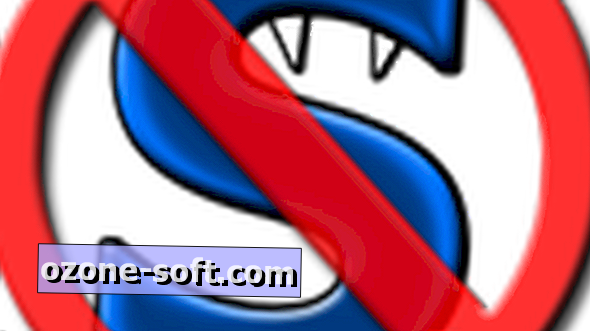










Jäta Oma Kommentaar